
Სარჩევი:
- ავტორი Lynn Donovan [email protected].
- Public 2023-12-15 23:49.
- ბოლოს შეცვლილი 2025-01-22 17:29.
გახსენით საკონტროლო პანელი Windows 10 და გადადით მომხმარებელი ანგარიშები > მომხმარებელი ანგარიშები > სხვა ანგარიშების მართვა. მაშინ აქედან, შეგიძლიათ იხილეთ ყველა მომხმარებელი თქვენს ანგარიშებზე Windows 10 , გარდა იმ ინვალიდებისა და ფარულის.
ასევე კითხვაა, როგორ ვიპოვო მომხმარებლები Windows 10-ზე?
თქვენს მოწყობილობაზე ხელმისაწვდომი ანგარიშების სანახავად უმარტივესი გზა არის პარამეტრების აპის გამოყენება:
- გახსენით პარამეტრები.
- დააჭირეთ ანგარიშებს.
- დააწკაპუნეთ ღილაკზე ოჯახი და სხვა ადამიანები. ანგარიშის პარამეტრების გვერდი Windows 10-ზე.
ანალოგიურად, როგორ ვნახო ყველა მომხმარებელი CMD-ში? იხილეთ სია ყველა მომხმარებლის ანგარიში , ქსელის გამოყენებით მომხმარებელი ბრძანება, Powershell-ში ან CMD . ეს მუშაობს როგორც Command Prompt-ში, ასევე Powershell-ში. გახსენით თქვენთვის სასურველი აპლიკაცია და ჩაწერეთ net მომხმარებელი და დააჭირეთ Enter. ეს ბრძანება ჩამოთვლილია ყველა The მომხმარებლის ანგარიშები რომლებიც არსებობს Windows-ში, მათ შორის ფარული ან გამორთული მომხმარებლის ანგარიშები.
ანალოგიურად, როგორ ვნახო მომხმარებლები Windows-ში?
როგორ ვნახო მომხმარებლები, რომლებსაც შეუძლიათ ჩემს Windows კომპიუტერში შესვლა
- დააჭირეთ Windows-ის ღილაკს თქვენს კლავიატურაზე, ჩაწერეთ ComputerManagement და შემდეგ დააჭირეთ Enter.
- უნდა გაიხსნას კომპიუტერული მართვის ფანჯარა (როგორც ნაჩვენებია ქვემოთ).
- ორჯერ დააჭირეთ ადგილობრივ მომხმარებლებს და ჯგუფებს.
- ბოლოს დააწკაპუნეთ მომხმარებლებზე და მარჯვენა პანელში უნდა იხილოთ თქვენს კომპიუტერში არსებული ყველა ანგარიშის სია.
როგორ ვიპოვო მომხმარებლები და ჯგუფები Windows 10-ში?
ადგილობრივი მომხმარებლები და ჯგუფები ხელმისაწვდომია მხოლოდ Windows 10 Pro, Enterprise და Education გამოცემები. 1. დააჭირეთ გაიმარჯვე +R გასაღებები გახსნა გაუშვით, ჩაწერეთ lusrmgr.msc intoRun და დააწკაპუნეთ/შეეხეთ OK-ს გახსნა ადგილობრივი მომხმარებლები და ჯგუფები . თუ გსურთ, შეგიძლიათ დააჭიროთ და დააჭიროთ Ctrl ღილაკს ერთზე მეტის ასარჩევად ჯგუფი.
გირჩევთ:
როგორ ვმართო მომხმარებლები ჯენკინსში?

ნაგულისხმევად ჯენკინსი იყენებს საკუთარ მონაცემთა ბაზას მომხმარებლის მართვისთვის. გადადით ჯენკინსის საინფორმაციო დაფაზე ხალხის სანახავად, რომ ნახოთ მომხმარებლები, რომლებიც გყავთ. თუ თქვენ ვერ იპოვით იქ მომხმარებლის დამატების ვარიანტს, არ ინერვიულოთ, წაიკითხეთ. გადადით ჯენკინსის მართვაზე და გადაახვიეთ ქვემოთ, მეორე ბოლო ვარიანტი უნდა იყოს მომხმარებლების მართვა
რას ნიშნავს ონლაინ მომხმარებლები?
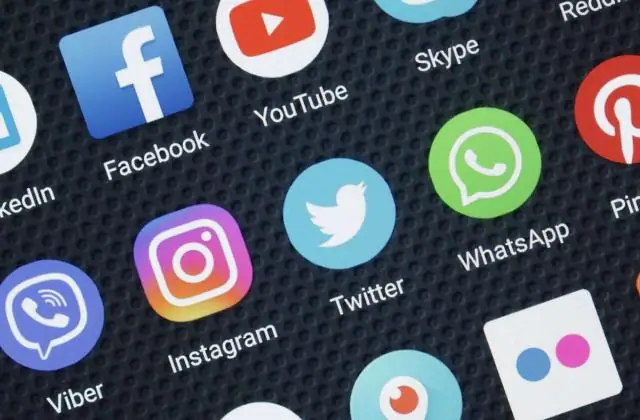
ინტერნეტ მომხმარებელი განისაზღვრება, როგორც ინდივიდი, რომელსაც აქვს წვდომა ინტერნეტზე სახლში, კომპიუტერის ან მობილური მოწყობილობის მეშვეობით
რა არის ობოლი მომხმარებლები SQL Server-ში?
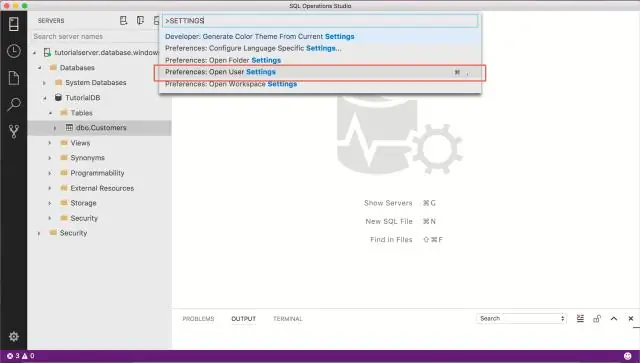
ობოლი მომხმარებელი არის ის, ვინც იმყოფება მონაცემთა ბაზის დონეზე, მაგრამ მათი შესაბამისი შესვლა არ არის სერვერის დონეზე. ობოლი მომხმარებლები წარმოიქმნება, როდესაც იღებთ მონაცემთა ბაზის სარეზერვო ასლს ერთი სერვერიდან და აღადგენთ სხვა სერვერზე (ძირითადად DB მიგრაციის დროს)
როგორ დავამატო მომხმარებლები ჰანა სტუდიაში?

ნაბიჯი 1) SAP HANA Studio-ში ახალი მომხმარებლის შესაქმნელად გადადით უსაფრთხოების ჩანართზე, როგორც ნაჩვენებია ქვემოთ და მიჰყევით შემდეგ ნაბიჯებს; გადადით უსაფრთხოების კვანძში. ნაბიჯი 2) გამოჩნდება მომხმარებლის შექმნის ეკრანი. შეიყვანეთ მომხმარებლის სახელი. შეიყვანეთ მომხმარებლის პაროლი. ეს არის ავთენტიფიკაციის მექანიზმი, ნაგულისხმევად მომხმარებლის სახელი/პაროლი გამოიყენება ავტორიზაციისთვის
რისთვის გამოიყენება Active Directory მომხმარებლები და კომპიუტერები?
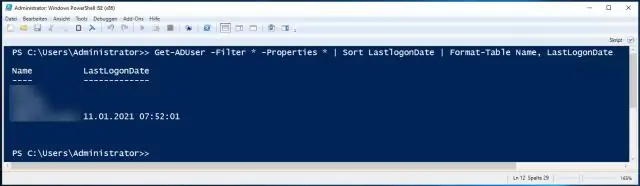
Active Directory Users and Computersapplication გამოიყენება ობიექტების შესაქმნელად, ამ ობიექტების OU-ებს შორის გადასატანად და Active Directorydatabase-დან ობიექტების წასაშლელად. ეს ტრადიციული Active Directory ინსტრუმენტი პირველად დაინერგა Windows Server 2000-ში, როგორც ActiveDirectory მართვის ძირითადი ინსტრუმენტი
